Viiden vuoden ja kuukauden jälkeen haluaisin toistaa mielipiteeni Libreoffice Look -sivustosta, jos haluat nähdä ensimmäisen merkinnän tässä on linkki. Kuten useimmissa blogimerkinnöissä, mielenkiintoisin asia on kommentit.
Pidin sen päivityksen toteuttamisesta viimeisimmän Libreoffice-tyylin mukaisesti siitä, että me kaikki pidimme siitä, koska ainakin minusta tuntuu mukavalta valikoiden ja työkalurivien asettelu niille, jotka halusivat viileämpi muutos omnibarra lisättiin.
Niille, jotka haluavat kokeilla sitä Ubuntu 16.04: ssä
sudo add-apt-arkisto ppa: libreoffice / ppa
sudo apt päivitys
sudo apt install libreoffice
On tarpeen siirtyä kohtaan Työkalut >> Asetukset >> Libreoffice >> Lisäasetukset >> Valinnaiset toiminnot ja aktivoida Aktivoi kokeelliset toiminnot.
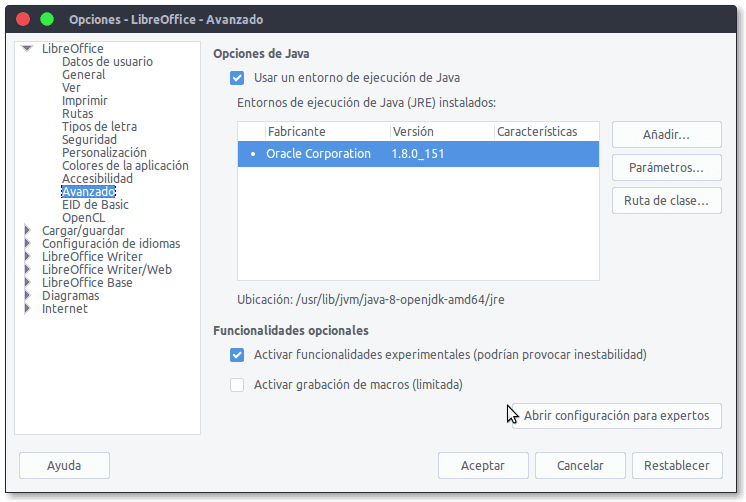
Libreoffice-kokoonpano
Ja testaa uusi valikon asettelu, valitse Näytä >> Työkalurivin asettelu >> Omnibarra
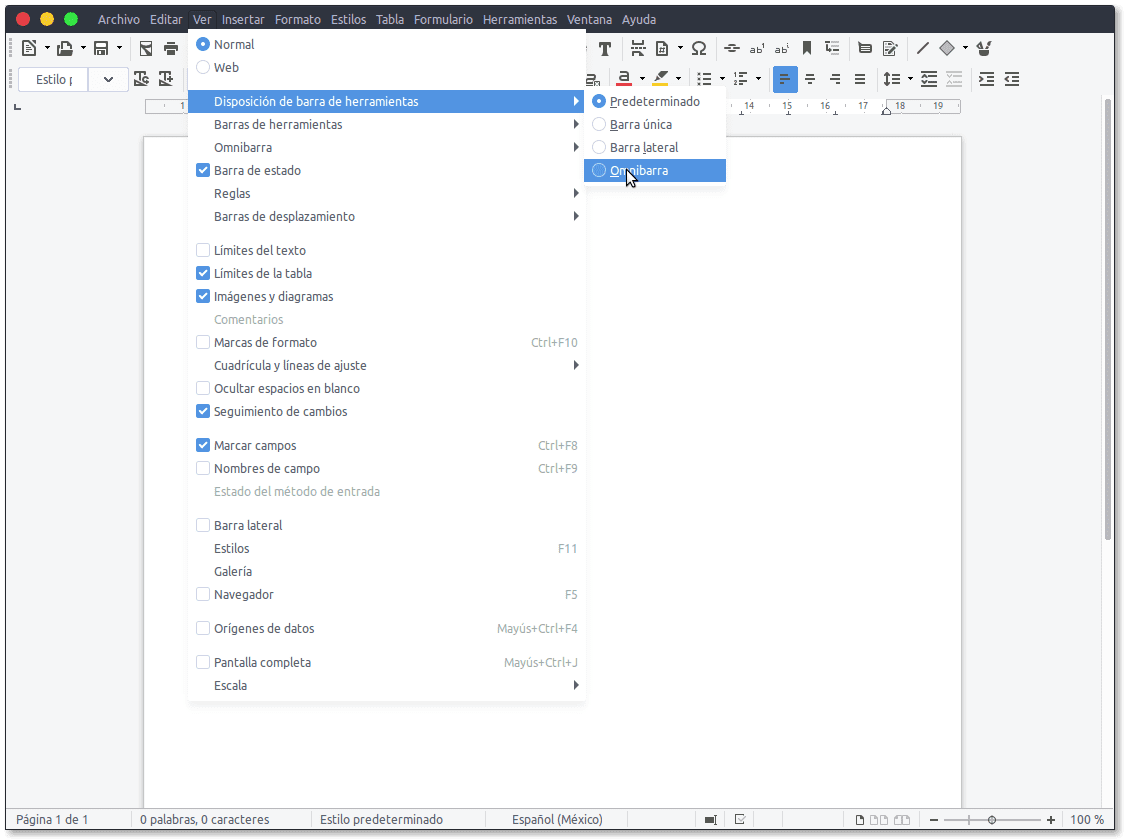
Kuinka aktivoida omnibarra
Ja se tapahtuu seuraavasti.
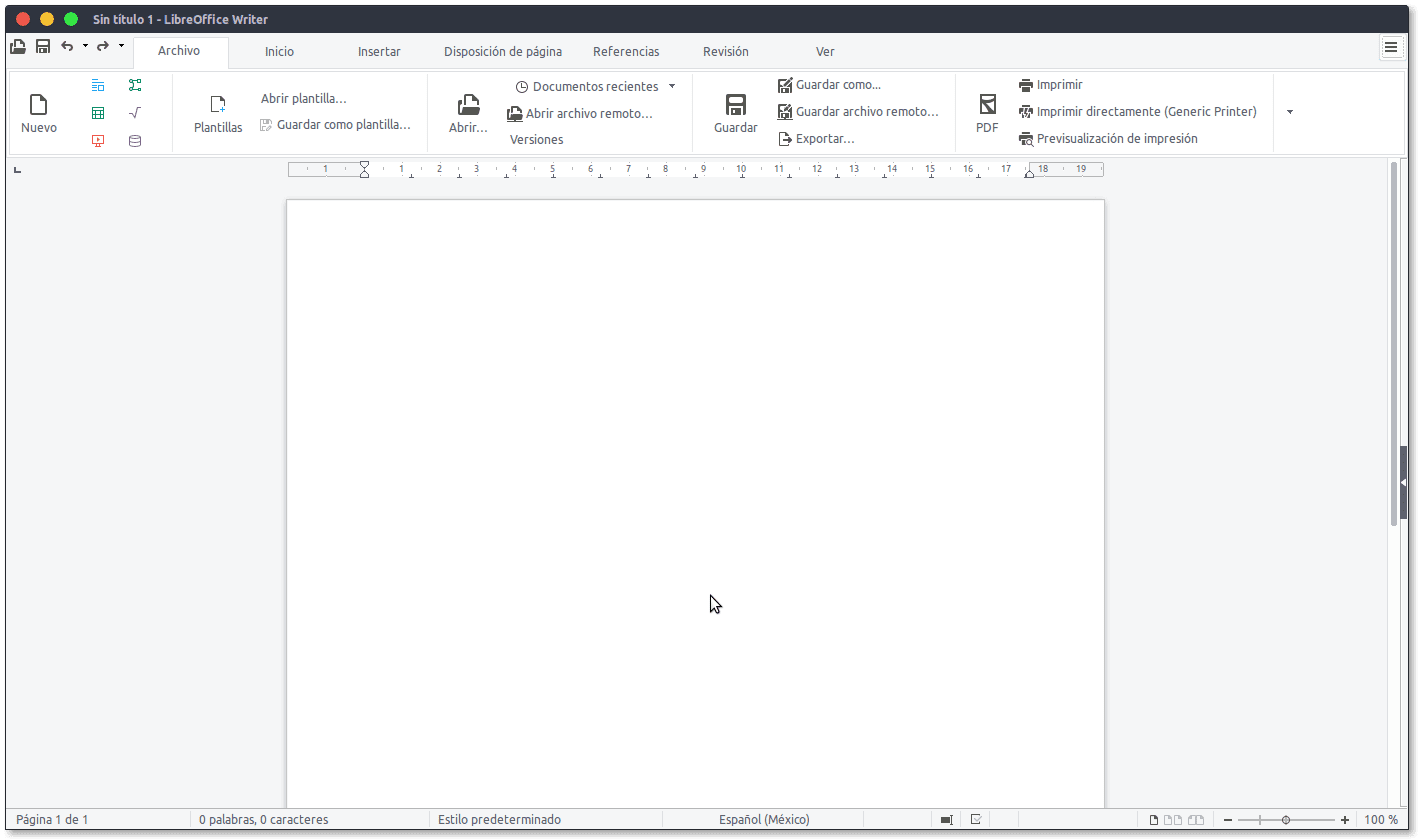
omnibar
Ainakin pidän tavasta, jolla he panivat sen täytäntöön monien mallien, keskustelujen ja monien vuosien toivomisen jälkeen.
Joten lopuksi, vaikka ainakin haluan käyttää valikko- ja työkalupalkkitilaa, suunnittelijat löysivät tavan mukauttaa ohjelmaa, jotta me kaikki voitamme niille, jotka pitävät nauhan muodosta, niille, jotka pitävät siitä on yksi palkki niille, jotka pitävät sivupalkista ja hyödyntävät siten tilaa, koska joissakin näytöissä, joiden suhde on 16: 9 eikä niin suuria resoluutioita, on välttämätöntä hyödyntää vaakasuoraa tilaa. On vain sanottava, että 5 vuotta blogikirjoitukseni jälkeen käyttäjät kuuntelivat meitä. Jopa Libreofficella on lemmikki.
Hyvä viesti aion kokeilla sitä.
Viimeisessä valokuvassa sinulla on linkki 😛
Korjattu, kiitos.
Hei, olen uusi Linux-käyttöjärjestelmä, enkä tiedä miten Libre Office -päivityksen voi asettaa espanjaksi. Annatko minulle tietoja? Kiitos Jorge
Jos käytät Ubuntua tai muuta siihen perustuvaa distroa, seuraava komento asentaa espanjankielisen paketin LibreOfficelle:
sudo apt-get install libreoffice-l10n-fi
Pidä kiinni perinteisistä valikoista ja työkaluriveistä! Pidä käyttäjän vapaa valinta!
Tein muutoksen enkä pitänyt siitä, miten voin kumota muutoksen?
Rivien oikeassa yläkulmassa näkyy valikko.
Siellä laitat sen katsomaan valikkopalkkia ja palaat takaisin kohtaan Näytä >> Työkalurivin asettelu >> Oletus.
Hei. Jos annat valikkovaihtoehdon, omnibarra, ja jätät vaihtoehdon merkityksi, täydellinen ryhmitelty palkki, se on paljon 'xulo' ja toiminnallisempi. Ainakin minun makuuni.
Tervehdys.
kuvamuutos saapui noin 15 vuotta myöhässä ... ja on tuskallista, että olen edelleen riippuvainen jaavasta tässä vaiheessa
😮 Pidän siitä Pidän siitä, toivottavasti he parantavat sitä hieman enemmän